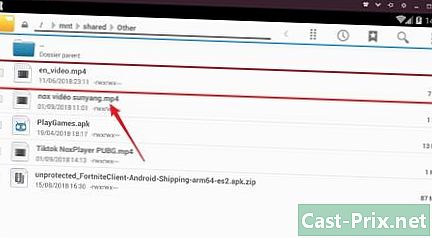خراب شدہ ایکسل فائل کی بازیابی کا طریقہ
مصنف:
Roger Morrison
تخلیق کی تاریخ:
22 ستمبر 2021
تازہ کاری کی تاریخ:
1 جولائی 2024

مواد
- مراحل
- طریقہ 1 فائل کی مرمت کرو
- طریقہ 2 HTLM کے بطور محفوظ کریں
- طریقہ 3 ڈیٹا کاپی کریں
- طریقہ 4 بطور ایکس ایم ایل (ایکسل 2003)
- طریقہ 5 مختلف حل
کرپٹ ایکسل فائل کو بازیافت کرنے کے متعدد طریقے ہیں۔ مسئلے پر منحصر ہے ، آپ کو خراب شدہ فائل کی بازیافت کرنے کے لئے کم از کم پانچ طریقے ہیں۔
مراحل
طریقہ 1 فائل کی مرمت کرو
- ایکسل ایک نئی شیٹ کھولیں۔
-

پر کلک کریں کھولیں. اپنی ایکسل شیٹ میں ، مینو بار میں منتخب کریں فائل، پھر کلک کریں کھولیں. -

منتخب کریں کھولیں اور مرمت کریں. مطلوبہ فائل ڈھونڈیں ، اسے منتخب کریں اور بٹن کے دائیں نیچے والے تیر پر کلک کریں کھولیں. فہرست میں سے منتخب کریں کھولیں اور مرمت کریں.- اگر فائل نہیں کھلتی ہے تو ، بٹن کو منتخب کریں ڈیٹا نکالیں.
-

فائل کھولنے کو قبول کریں۔ کبھی کبھی فائل کو بری طرح نقصان پہنچا سکتا ہے ، لیکن پھر بھی اس کے کھلنے کو قبول کریں۔
طریقہ 2 HTLM کے بطور محفوظ کریں
-

فائل کھولیں۔ جہاں تک ممکن ہو ، ایکسل فائل کو کھولیں۔ -

چلئے بطور محفوظ کریں. اپنی ایکسل فائل میں ، مینو بار سے منتخب کریں فائل، پھر کلک کریں بطور محفوظ کریں. ظاہر ہونے والی ونڈو میں ، کے ڈراپ ڈاؤن مینو پر کلک کریں قسم. -

میں سے انتخاب کریں ویب پیج. ڈائیلاگ باکس میں ، کے ڈراپ ڈاؤن مینو پر کلک کریں قسم، پھر منتخب کریں ویب پیج. -

پوری ورک بک کو محفوظ کریں۔ ایک بار فارمیٹ کی قسم ویب پیج منتخب کیا ، آپشن کو یقینی بنائیں ریکارڈ یقینا پوری ورک بک، پھر بٹن پر کلک کریں ریکارڈ.- فائل کو محفوظ کریں۔ کچھ معاملات میں ، رجسٹریشن ٹائپ کریں ویب پیج ڈیٹا کو کھو جانے کا سبب بن سکتا ہے۔ اسے اب بھی بٹن پر کلک کرنا ہوگا جی ہاں، یا اگر آپ مزید معلومات چاہتے ہیں تو ، بٹن کو منتخب کریں مدد کی.
-

ماؤس کرسر کو محفوظ کردہ فائل پر رکھیں۔ -

فائل کھولیں۔ دائیں کلک کریں اور پھر کلک کریں کے ساتھ کھولیں ... اور منتخب کریں مائیکروسافٹ آفس ایکسل. نوٹ کریں کہ اگر مائیکرو سافٹ آفس ایکسل پیش نہیں کیا گیا ہے تو ، کلک کریں پہلے سے طے شدہ پروگرام کا انتخاب کریں…اور اسے منتخب کریں۔ کبھی کبھی آپ پر کلک کرنا پڑتا ہے آپشن اسے ڈھونڈنے کے ل. -

فائل کو ایک نئے فارمیٹ میں محفوظ کریں۔ اپنی فائل میں ، مینو بار سے منتخب کریں فائل، پھر کلک کریں بطور محفوظ کریں. ڈائیلاگ باکس میں ، کے ڈراپ ڈاؤن مینو پر کلک کریں قسم، پھر منتخب کریں ایکسل ورک بک. نوٹ کریں کہ آپ کو متعدد اقسام کے ایکسل فارمیٹ پیش کیے جائیں گے۔ ایک ایسا انتخاب کریں جو آپ کے لئے بہترین لگے۔ -

فائل کا نام تبدیل کریں۔ وضاحت کے ل. ، فائل کو ایک نیا عنوان دیں تاکہ اصل خراب شدہ فائل کے ساتھ کوئی الجھن نہ ہو۔ -

فائل کو محفوظ کریں۔ بٹن پر کلک کریں ریکارڈ.
طریقہ 3 ڈیٹا کاپی کریں
-

فائل کھولیں۔ جہاں تک ممکن ہو ، ایکسل فائل کو کھولیں۔ -

تمام شیٹس کو منتخب کریں۔ ایکسل شیٹ میں ، فعال شیٹ کے ٹیب پر دائیں کلک کریں۔ ڈراپ ڈاؤن مینو میں سے منتخب کریں تمام پتے منتخب کریں. -

چادریں کاپی کریں۔ نمایاں کردہ ٹیبز پر دائیں کلک کریں اور منتخب کریں منتقل کریں یا کاپی کریں .... -

ایک نئی ورک بک منتخب کریں۔ ڈائیلاگ میں ڈراپ ڈاؤن مینو کو کھولیں اور منتخب کریں (نئی ورک بک) اور باکس کو چیک کریں ایک کاپی بنائیں. -

تصدیق کریں. ڈائیلاگ باکس میں ، بٹن پر کلک کریں ٹھیک ہے.
طریقہ 4 بطور ایکس ایم ایل (ایکسل 2003)
-

فائل کھولیں۔ اگر ممکن ہو تو ، ایکسل فائل کھولیں۔ -

چلئے بطور محفوظ کریں. اپنی ایکسل فائل میں ، مینو بار سے منتخب کریں فائل، پھر کلک کریں بطور محفوظ کریں. -

XML شکل منتخب کریں۔ ظاہر ہونے والے ڈائیلاگ باکس میں ، کے ڈراپ ڈاؤن مینو پر کلک کریں قسم، پھر منتخب کریں XML ڈیٹا. پھر کلک کریں ریکارڈ. -

فائل کھولیں۔ آپ نے XML فارمیٹ میں فائل کو محفوظ کرلیا ہے ، اب فائل کو بند کردیں۔ مائیکرو سافٹ ایکسل کے ساتھ فائل کو دوبارہ کھولیں۔ -

چلئے بطور محفوظ کریں. اپنی ایکسل فائل میں ، مینو بار سے منتخب کریں فائل، پھر کلک کریں بطور محفوظ کریں. -

ڈائیلاگ باکس میں ، کے ڈراپ ڈاؤن مینو پر کلک کریں قسم. پھر منتخب کریں ایکسل ورک بک. نوٹ کریں کہ آپ کو متعدد اقسام کے ایکسل فارمیٹ پیش کیے جائیں گے۔ ایک ایسا انتخاب کریں جو آپ کے لئے بہترین لگے۔ -

فائل کا نام تبدیل کریں۔ وضاحت کے ل. ، فائل کو ایک نیا عنوان دیں تاکہ اصل خراب شدہ فائل کے ساتھ کوئی الجھن نہ ہو۔ -

فائل کو محفوظ کریں۔ بٹن پر کلک کریں ریکارڈ.
طریقہ 5 مختلف حل
-

اپنی فائل دوبارہ کھولیں۔ آپ کی اوپن ایکسل فائل خراب ہے ، اسے بند کردیں ، اور اسے دوبارہ کھولیں تاکہ یہ دیکھنے کے لئے کہ یہ دوبارہ کھولنے پر بھی بدعنوان ہے۔ -

کمپیوٹر کو دوبارہ شروع کریں۔ اگر پچھلی کارروائی کام نہیں کرتی ہے تو ، اپنے کمپیوٹر کو بند کردیں۔ اپنے کمپیوٹر کو دوبارہ آن کریں ، اور مائیکروسافٹ ایکسل سے اپنی فائل کھولیں۔ -

عارضی فائلیں حذف کریں۔ پچھلی کارروائی نے متوقع نتیجہ نہیں دیا ، "C: windows temp" کے تحت جائیں ، پھر ڈیٹا حذف کریں۔ اپنے کمپیوٹر کو دوبارہ شروع کریں اور مائیکروسافٹ ایکسل کے ساتھ اپنی فائل دوبارہ کھولیں۔ -

اوپن آفس سے کھولیں۔ فائل کھولی جانے پر بھی خراب ہے ، لہذا دوسرا سافٹ ویئر استعمال کریں۔ اوپن آفس انسٹال کریں ، یہ مفت اور مائیکروسافٹ آفس کے ساتھ مطابقت رکھتا ہے۔ اوپن آفس سے فائل کھولیں۔ -

سیف موڈ میں کھلا۔ اگر پچھلی کارروائی کام نہیں کرتی ہے تو ، ایکسل کو سیف موڈ میں چلائیں۔ نوٹ کریں کہ اس سے VBA اور پہلے نصب کردہ تمام ماڈیولز غیر فعال ہوجاتے ہیں۔- اپنے کمپیوٹر کو سیف موڈ میں دوبارہ اسٹارٹ کریں۔
- کمانڈ استعمال کریں انجام. اپنا کمپیوٹر دوبارہ شروع کریں ، پھر جائیں پروگرامز > ونڈوز سسٹم > انجام. ڈائیلاگ باکس میں ، اپنے ونڈوز کے ورژن پر منحصر ہے ، لکھیں: ج: پروگرام فائلیں مائیکروسافٹ آفس آفس Excel.exe, C: پروگرام فائلیں (x86) مائیکروسافٹ آفس Office11 Excel.exe یا کچھ ایسا ہی۔ نوٹ کریں کہ ایکسل 2002 کے لئے ، آفس ایکس پی ، اگر ایم ایس آفس کی تنصیب چل رہی ہے تو ، کریں منسوخ. اس سے سیف موڈ میں ایکسل کو لانچ ہونے سے نہیں روکے گا۔
- اپنی فائل دوبارہ کھولیں۔
-

اینٹی وائرس سے اسکین کریں۔ اگر پچھلے طریقہ سے آپ کو کوئی نتیجہ نہیں ملتا ہے تو ، اپنے اینٹی وائرس سافٹ ویئر سے اپنی فائل کی جانچ کریں۔ پہلے ، یہ یقینی بنائیں کہ آپ کے سافٹ ویئر میں تجزیہ کا اختیار موجود ہے جس میں یوریسٹک میکرو فعال ہے۔ اگر آپ کو اختیار کو چالو کرنے کے بارے میں کوئی شبہ ہے تو ، کسی سے پوچھیں جو اہل ہے یا اگر یہ ایک پیشہ ور کمپیوٹر فائل ہے۔ -

توسیع کو تبدیل کریں۔ اگر آپ کی فائل متاثر نہیں ہے تو ، ایک کاپی بنائیں اور اپنی فائل کی توسیع کا نام a.doc (ورڈ فائل) رکھیں۔ اسے ورڈ فائل کی طرح کھولیں۔ نوٹ کریں کہ بعض اوقات تازہ ترین ورژن اس کارروائی کی اجازت نہیں دیتے ہیں۔ -

اپنی فائل کاپی کریں۔ مذکورہ بالا نقطہ نظر کے مطابق ناکامی ، فائل ایکسپلورر پر جائیں اور اپنے کمپیوٹر پر کسی اور جگہ اپنی فائل کی کاپی بنانے کی کوشش کریں۔- اگر آپ اپنی فائل کی ایک کاپی بنانے میں کامیاب ہوگئے تو اگلے مرحلے پر جائیں۔ بصورت دیگر ، آگاہ رہیں کہ آپ کی ہارڈ ڈسک کا وہ حصہ جہاں آپ کی فائل واقع ہے خراب ہے۔
- اگر آپ کی ہارڈ ڈرائیو کے خراب شدہ حصے کا ڈیٹا بڑا ہے تو بازیافت کے لئے کسی پیشہ ور سے فون کریں۔ پریشانی کے اس مقام پر ، ڈیٹا کی بازیابی صرف ایک پیشہ ور کے ذریعہ ہوسکتی ہے۔
-

حالیہ ورژن کے ساتھ کھولیں۔ آپ اب بھی وہاں نہیں جاتے ہیں۔ مائیکروسافٹ ایکسل کے ایک نئے ورژن کے ساتھ اپنی فائل کھولنے کی کوشش کریں ، اگر ممکن ہو تو حالیہ تازہ ترین۔ ایکسل کے ہر نئے ورژن میں خراب شدہ فائل کی بازیابی کے لئے بہتر صلاحیتیں ہیں۔ دوسری صورت میں ، اپنی فائل کو کھولنے کے لئے مائیکروسافٹ ایکسل کے علاوہ کوئی اسپریڈشیٹ استعمال کریں۔ -

توسیع کو تبدیل کریں۔TXT. ناکامی کی صورت میں ، ایکسل فائل کی توسیع میں ترمیم کرنا ممکن ہے۔ ایک کاپی بنائیں اور فائل کا نام تبدیل کریں۔ اپنی نئی فائل کھولیں۔ اپنی ایکسل فائل میں ، مینو بار سے منتخب کریں فائل، پھر کلک کریں بطور محفوظ کریں. ڈائیلاگ باکس میں ، کے ڈراپ ڈاؤن مینو پر کلک کریں قسم، پھر منتخب کریں e یونیکوڈ (* .txt) اور بٹن پر کلک کریں ریکارڈ. نوٹ کریں کہ بعض اوقات تازہ ترین ورژن اس کارروائی کی اجازت نہیں دیتے ہیں۔ کے ساتھ فائل کھولیں سکریچ پیڈ. شاید اس کے ساتھ یاد نہیں رکھا جائے ، لیکن پھر آپ کو اسے کھولنے کی پیش کش کی جائے گی WordPad کے. قبول کریں. اگر آپ کے پاس تمام ڈیٹا موجود ہے تو اپنی فائل کو براؤز کرکے چیک کریں۔ فائل بند کرو۔ فائل کے عنوان پر جائیں اور <txt> .xls کی توسیع کو تبدیل کریں۔ ایکسل (اگر ممکن ہو تو پرانا ورژن) کے ساتھ اپنی فائل کھولیں۔ عام طور پر ، آپ نے اپنا ڈیٹا بازیافت کرلیا ہے۔

- میک کے ذریعے ، اپنی فائل کی ایک کاپی USB کی پر بنائیں۔ USB کلید کو پڑھنے کیلئے فائنڈر کا استعمال کریں۔ file.xlsx> xls کی توسیع کو تبدیل کریں۔ نئی توسیع کے ساتھ فائل کھولیں۔ جائیں بطور محفوظ کریں پھر ایکسٹینشن. ایکس ایل ایس ایکس کا انتخاب کریں اور بٹن پر کلک کریں ریکارڈ.
- مائیکرو سافٹ کی آن لائن مدد کو پڑھنے کے بارے میں سوچئے۔ مضامین براؤز کرنا بعض اوقات زیادہ خوشگوار نہیں ہوتے ہیں ، لیکن وہ ہمیشہ آپ کی مدد کرسکتے ہیں۔ یہاں جائیں: مائیکروسافٹ سپورٹ
- یہ افعال وقت طلب ہیں یا کبھی کبھی مہنگا بھی پڑ سکتے ہیں۔